Sie haben bereits einen bereits einen Callexa Account? Bitte machen Sie weiter mit Schritt2.
Loggen Sie sich in Ihren Shopify-Account und öffnen Sie diesen Link. Um Callexa zu installieren, klicken Sie einfach auf den grünen Button "Get". Ab sofort können Sie über die Shopify-Administration auf Callexa zurgreifen. Klicken Sie hierzu einfach auf den Eintrag "Apps".
Bitte beachten: Die Installation von Callexa Feedback ist unverbindlich und kostenlos. Probieren Sie es einfach aus und sollten Sie nicht zufrieden sein, können Sie die App einfach deinstallieren. (Geben Sie uns bitte ein kurzes Feedback, warum Sie die App nicht nutzen möchten.)
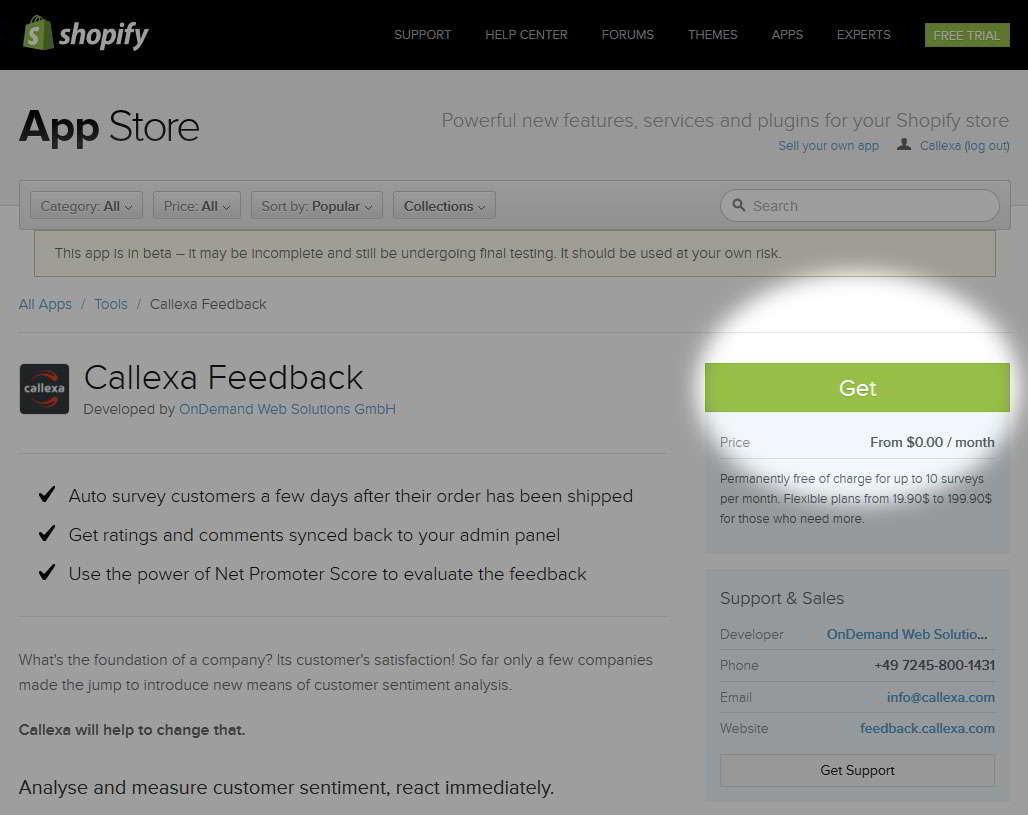
Wenn Sie Callexa das erste Mal öffnen, erhalten Sie direkt einen Hinweis, über den Sie Ihre erste Umfrage erstellen können. Geben Sie einfach einen internen Namen an, der für Ihre Kunden nicht sichtbar sein wird, stellen Sie die gewünschte Sprache ein und bestätigen Sie.
Auf der nächsten Seite können Sie das Layout, Texte und Folgefragen individuell einrichten. Diese Einstellungen können Sie jederzeit wieder ändern. Lesen Sie die Anleitung "Wie kann ich eine Befragung erstellen und anpassen?" um weitere Informationen zu erhalten.
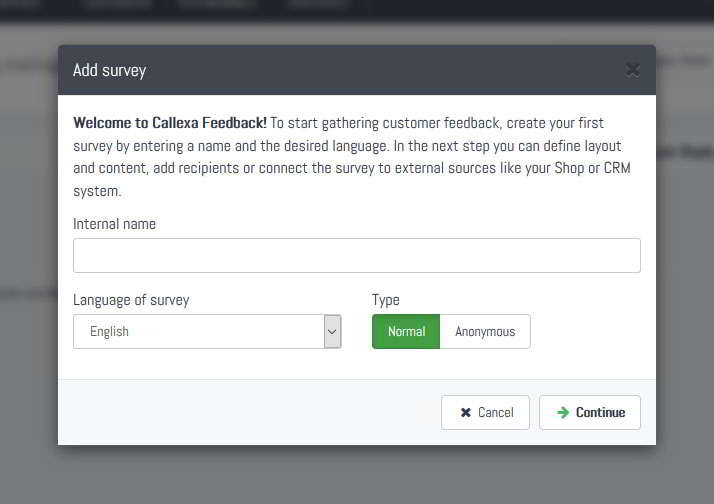
Die Empfänger für die Befragung können aus verschiedenen Quellen stammen. Sie können E-Mail-Adressen manuell hinzufügen, per CSV-Datei importieren, Website-Widgets verwenden, uvm. Sie können auch verschiedene Befragungen für unterschiedliche Zwecke erstellen. Deswegen ist die Shopify Integration auch nicht standardmäßig aktiviert. Um diese für die soeben angelegte Befragung zu aktivieren, gehen Sie bitten in den Reiter "Integrationen", suchen Sie nach Shopify und klicken Sie auf "Aktivieren".
Alles was wir benötigen ist Ihr Shopify Domainname und anschließend werden Sie weitergeleitet, um Callexa Zugriff auf die Kunden- und Bestelldaten zu geben. Die Weiterleitung wird übersprungen, sofern Sie Callexa Feedback, wie in Schritt 1 beschrieben, über den Shopify Appstore installiert haben.
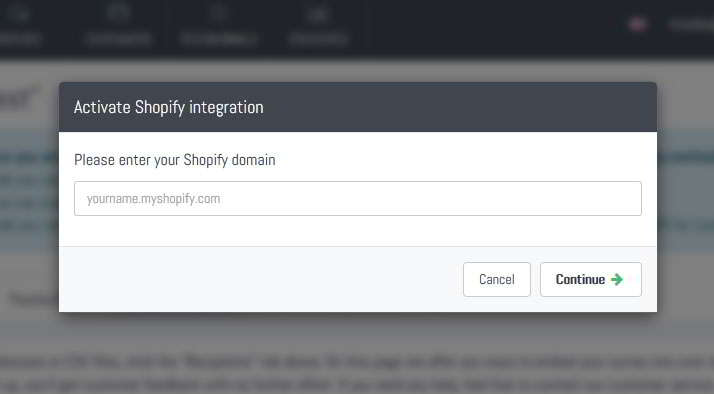
Sie haben es fast geschafft. Sofern die Aktivierung erfolgreich war, werden Sie aufgefordert eine Versandverzögerung anzugeben. Ihre Kunden werden zur Empfänger-Warteschlange hinzugefügt, gleich nachdem Sie den Status einer Bestellung auf "zugestellt" geändert haben. In den meisten Fällen möchten Sie von Ihren Kunden erfahren, wie zufrieden er mit dem Bestellprozess und mit den zugesendeten Produkten ist. Deswegen verwenden Sie bitten einen angemessenen Zeitraum, der die durchschnittlich benötigte Lieferzeit + ein paar Tage beinhaltet.
Sie können auch einen Tag definieren, der bei Ihrem Shopify-Kunden oder in dessen Bestellung angegeben sein muss (oder auch nicht), bevor eine Befragung über Callexa versendet wird. Ist der Tag nicht angegeben, dann wird der Kunde von Callexa nicht berücksichtigt.
Bitte beachten: Setzen Sie den Tag bevor Sie die Bestellung als "zugestellt" markieren, um Ihrem Kunden eine Befragung zuzusenden. Alle Datensätze, die den Tag nicht verwenden, werden dann von Callexa nicht berücksichtigt.
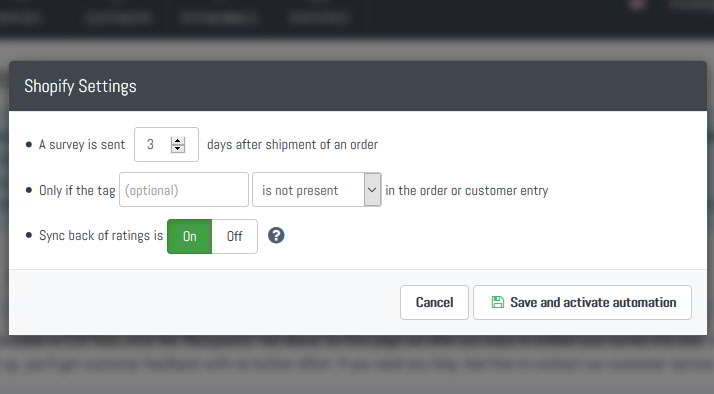
Sofern die Integrationsanzeige grün dargestellt wird, werden ab sofort alle Empfänger automatisch hinzugefügt und nach der geplanten Verzögerung angeschrieben.
Wir empfehlen Ihnen einen Test mit einer eigenen Mailadresse durchzuführen. Lesen Sie hierzu die Anleitung "Wie kann ich Empfänger manuell hinzufügen?".
Ansonsten ist die Einrichtung nun abgeschlossen. Folgen Sie in Shopify einfach der normalen Routine und warten Sie auf die ersten Antworten.
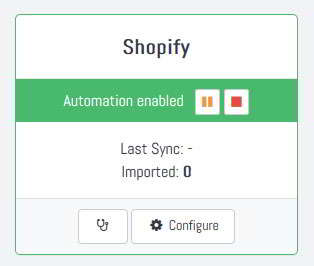
Entdecken Sie, wie die Automatisierung von NPS-Antworten Ihr Kundenengagement ohne manuelle Nachverfolgung transformieren kann. Lernen Sie, wie Sie es implementieren, von höheren Antwortraten profitieren und die Zufriedenheit nahtlos verbessern.
Mit Callexa Fedback versenden Sie Kundenzufriedenheits-Befragungen mit dem NPS-System. Der eigentliche Versand der NPS Befragung ist dank Callexa Feedback relativ einfach. Erfolgt der Versand der Befragung aber zum falschen Zeitpunkt, kann sich das negativ auf die Bewertungen auswirken.
Entdecken Sie, wie Callexa NPS und Feedback-Schleifen Ihr Unternehmen transformieren können, indem sie die Kundenbindung verbessern und Wachstum durch Echtzeit-Einblicke und kontinuierliche Verbesserung vorantreiben.
Entdecken Sie, wie Sie Ihr Marketing mit Callexa durch effektive Kundensegmentierung verbessern können. Lernen Sie, Erlebnisse anzupassen und den ROI durch personalisierte Strategien zu steigern.
Entdecken Sie, wie Callexa Kundenfeedback in umsetzbare Erkenntnisse verwandelt, die Zufriedenheit steigert und den Geschäftserfolg vorantreibt. Erfahren Sie mehr über seine Echtzeit-Feedback-Fähigkeiten und datengesteuerten Lösungen!
NPS ist für Unternehmen von entscheidender Bedeutung, da es hilft, die Kundenzufriedenheit zu verstehen, Verbesserungsbereiche zu identifizieren und das gesamte Kundenerlebnis zu verbessern. Unternehmen mit einem hohen NPS haben wahrscheinlich eine höhere Kundenbindung und -empfehlung.
Steigern Sie Ihr Marketing mit Callexa NPS! Erfahren Sie, wie die Nutzung von Kundenfeedback durch NPS-Ergebnisse die Effizienz von Kampagnen verbessern und kundenorientierten Erfolg vorantreiben kann.
Wir freuen uns Ihnen unser neuestes Feature, die NPS Befragung via E-Mail Widget, vorstellen zu können. Hierfür haben unsere Entwickler in der Übersicht der Integrationen einen neuen Menüpunkt bei "Befragung einbetten" hinzugefügt über den Sie die Befragung ganz einfach in Ihre eigenen E-Mails, Newsletter oder sonstigen Mailservices einbinden können.
In unseren Artikeln rund um den Net Promoter Score sprechen wir über die Möglichkeiten, mit NPS-Befragungen den Kundenlebenszyklus zu verbessern und die Genauigkeit der Umfrageergebnisse zu steigern. Ein häufiger Fehler, der im Bezug auf NPS Befragungen gemacht wird, ist rein auf die statistische Auswertung zu achten, die Ergebnisse und das weitere Feedback aber nicht genauer zu betrachten.